Омогућите или онемогућите мрежно повезивање у стању приправности у оперативном систему Виндовс 10
Како спречити Виндовс 10 да прекине везу са мрежом у стању спавања
Као што можда већ знате из наших претходних чланака, уређаји који подржавају Модерн Стандби су у стању да одржавајте мрежну везу активном када је у режиму спавања. Ево како да омогућите или онемогућите ову функцију.
Реклама
Виндовс 10 Модерн Стандби (Модерн Стандби) проширује Виндовс 8.1 Цоннецтед Стандби модел напајања. Повезано стање приправности, а самим тим и Модерн Стандби, омогућавају тренутно укључивање/искључивање корисничког искуства, слично као код модела напајања паметних телефона. Баш као и телефон, С0 модел ниске потрошње у мировању омогућава систему да остане ажуран кад год је доступна одговарајућа мрежа.
Иако модерно стање приправности омогућава тренутно укључивање/искључивање корисничког искуства као што је Цоннецтед Стандби, Модерн Стандби је инклузивнији од Виндовс 8.1 Цоннецтед Стандби модела напајања. Модерно стање приправности омогућава тржишним сегментима који су претходно били ограничени на С3 модел напајања да искористе предности модела мале снаге у мировању. Примери система укључују системе засноване на ротационим медијима и хибридним медијима (на пример, ССД + ХДД или ССХД) и/или НИЦ који не подржава све претходне захтеве за Цоннецтед Стандби.

Уређаји који подржавају модерно стање приправности могу да се повежу или прекину везу са Ви-Фи или бежичном локалном мрежом док су у стању приправности.
Повезано модерно стање приправности ће омогућити уређају да остане повезан на Ви-Фи док је у стању приправности. Моћи ће да прима и обрађује обавештења о новим емаил порукама, долазним позивима. Ово је згодно, али чини да уређај брже троши батерију.
Искључено модерно стање приправности омогућава дужи век трајања батерије, али вас уређај неће обавештавати о новим догађајима.
Постоји неколико метода које можете користити за пребацивање између Повезано модерно стање приправности и Искључено модерно стање приправности режими. Хајде да их прегледамо.
Да бисте омогућили или онемогућили мрежну везу у стању приправности у оперативном систему Виндовс 10,
- Отвори Апликација за подешавања.
- Идите на Систем > Напајање и спавање.
- Са десне стране идите на Мрежна конекција одељак.
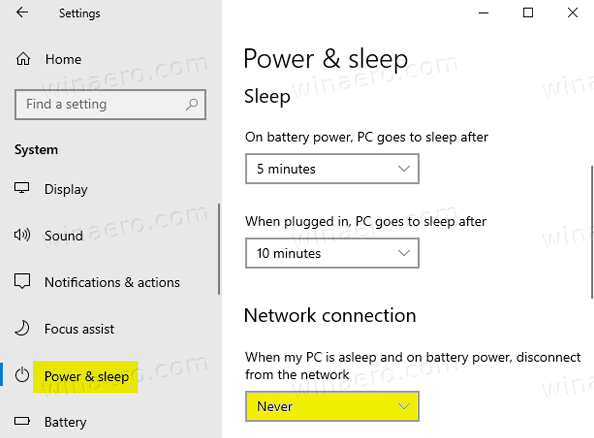
- У падајућој листи испод изаберите једну од следећих вредности.
- Никада - Никада не прекидајте везу са мрежом када је уређај у стању мировања и напаја се из батерије. Ово омогућава Повезани модеран режим приправности.
- Увек - Увек искључите мрежу када је уређај у режиму спавања на батерије. Ово пребацује уређај на Искључено модерно стање приправности.
- Управља Виндовс - само одабране апликације којима је дозвољено да раде у позадини могу приступити мрежи. Ово укључује било коју апликацију коју корисник има дозвољено покретање задатака у позадини, као и ВОИП апликације.
Ти си готов!
Алтернативно, можете користити класични повер апплет да конфигуришете опцију. Ако не видите Мрежно повезивање у аплету Опције напајања, лако га је додати. Видите Додајте мрежно повезивање у стању приправности у опције напајања у Виндовс 10.
Конфигуришите мрежно повезивање у стању приправности у опцијама напајања
- Притисните Победити + Р тастере заједно на вашој тастатури да бисте отворили дијалог Покрени.
- Откуцајте или копирајте и налепите следеће у дијалог Покрени:
цонтрол.еке поверцфг.цпл,, 3. Притисните Ентер.
- Напредна подешавања за Вас План напајања ће се отворити директно.
- Проширите групу са истим именом као тренутно изабрани план напајања, нпр. Баланцед.

- Комплет Мрежно повезивање у стању приправности да било Омогући, Онемогући, или Управља Виндовс.
Ти си готов!
Напомена: Вредности за опцију су следеће.
- Омогући - Никада не прекидајте везу са мрежом када је уређај у стању мировања и напаја се из батерије. Ово омогућава Повезани модеран режим приправности.
- Онемогући - Увек искључите мрежу када је уређај у режиму спавања на батерије. Ово пребацује уређај на Искључено модерно стање приправности.
- Управља Виндовс - само одабране апликације којима је дозвољено да раде у позадини могу приступити мрежи. Ово укључује било коју апликацију коју корисник има дозвољено покретање задатака у позадини, као и ВоИП апликације.
Такође, можете да конфигуришете ову функцију у командној линији.
Конфигуришите мрежно повезивање у стању приправности у командној линији
- Отвори а нова командна линија.
- Да бисте променили Мрежна повезаност у стању приправности опцију када је на батерији, користите једну од следећих команди.
- Омогући:
поверцфг /сетдцвалуеиндек схема_цуррент суб_ноне Ф15576Е8-98Б7-4186-Б944-ЕАФА664402Д9 1 - Онемогући:
поверцфг /сетдцвалуеиндек схема_цуррент суб_ноне Ф15576Е8-98Б7-4186-Б944-ЕАФА664402Д9 0 - Управља Виндовс:
поверцфг /сетдцвалуеиндек схема_цуррент суб_ноне Ф15576Е8-98Б7-4186-Б944-ЕАФА664402Д9 2
- Омогући:
- Да бисте променили Мрежно повезивање у стању приправности опцију када је укључен, користите једну од следећих команди.
- Омогући:
поверцфг /сетацвалуеиндек схема_цуррент суб_ноне Ф15576Е8-98Б7-4186-Б944-ЕАФА664402Д9 1 - Онемогући:
поверцфг /сетацвалуеиндек схема_цуррент суб_ноне Ф15576Е8-98Б7-4186-Б944-ЕАФА664402Д9 0 - Управља Виндовс:
поверцфг /сетацвалуеиндек схема_цуррент суб_ноне Ф15576Е8-98Б7-4186-Б944-ЕАФА664402Д9 2
- Омогући:
Ти си готов.
Коначно. Виндовс 10 долази са две групне политике за конфигурисање ове функције. апликацију уређивач локалних групних политика. Можете да користите апликацију Лоцал Гроуп Полици Едитор ако користите Виндовс 10 Про, Ентерприсе или Едуцатион издање. У супротном, можете да примените подешавање регистра смерница локалне групе. Обе методе су објашњене у наставку.
Промените мрежно повезивање у стању приправности помоћу смерница групе
- Отворите уређивач смерница локалне групе апликацију или је покрените за сви корисници осим администратора, или за одређеног корисника.
- Иди на Конфигурација рачунара > Административни шаблони > Систем > Управљање напајањем > Подешавања спавања лево.

- На десној страни пронађите поставку смерница Дозволите мрежно повезивање током конекције у стању приправности (прикључено).
- Двапут кликните на њу и подесите политику на Омогућено да увек омогућите мрежну везу када је укључен.

- Подесите га на Онемогућено да се увек искључи са мреже када је укључен.
- Слично томе, конфигуришите следећу политику, Дозволите мрежну везу током конекције у стању приправности (на батерију).
- Поставите на било који Омогућено да би ваш уређај остао повезан са мрежом у стању приправности када је укључен, у супротном подесите на Онемогућено.
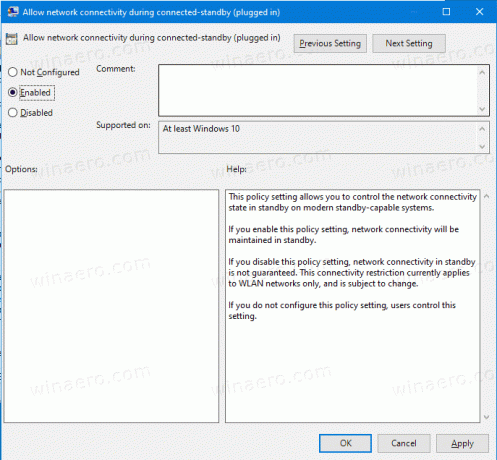
Ти си готов.
Ако ваше издање Виндовс 10 не укључује гпедит.мсц апликацију, можете користити подешавање регистра. Ево како.
Конфигуришите мрежно повезивање у стању приправности помоћу подешавања регистра
- Преузмите следећу ЗИП архиву: Преузмите ЗИП архиву.
- Извуците његов садржај у било коју фасциклу. Можете поставити датотеке директно на радну површину.
- Деблокирајте датотеке.
- Двапут кликните на једну од следећих датотека да бисте је спојили, према ономе што желите.
- На батерију - Омогућите мрежно повезивање у стању приправности.рег
- На батерију - Онемогућите мрежно повезивање у стању приправности.рег
- Укључено - Омогућите мрежно повезивање у стању приправности.рег
- Укључено - Онемогућите мрежно повезивање у стању приправности.рег

- Да бисте поништили промене, користите приложене датотеке
На батерији - ПОНИШТИТЕ ПРОМЕНЕ за мрежно повезивање у стању приправности.региУкључено - ПОНИШТИТЕ ПРОМЕНЕ за мрежно повезивање у стању приправности.рег.
Датотеке регистра изнад мењају следеће кључеве и вредности регистратора:
Када је на батерији:
ХКЕИ_ЛОЦАЛ_МАЦХИНЕ\СОФТВАРЕ\Полициес\Мицрософт\Повер\ПоверСеттингс\ф15576е8-98б7-4186-б944-еафа664402д9 ДЦСеттингИндек 32-битни ДВОРД. 0 = Онемогућено. 1 = Омогућено
Када је укључен:
ХКЕИ_ЛОЦАЛ_МАЦХИНЕ\СОФТВАРЕ\Полициес\Мицрософт\Повер\ПоверСеттингс\ф15576е8-98б7-4186-б944-еафа664402д9 АЦСеттингИндек 32-битни ДВОРД 0 = Онемогућено. 1 = Омогућено
Савет: Погледајте како да идите на кључ регистра једним кликом.
Брисање вредности АЦСеттингИндек и ДЦСеттингИндек ће поставити опције смерница групе на подразумевано (није конфигурисано) стање.
То је.
Повезани чланци:
- Проверите да ли је модерно стање приправности подржано у оперативном систему Виндовс 10
- Проверите да ли је модерно стање приправности повезано или искључено у оперативном систему Виндовс 10
- Додајте временско ограничење ненадзираног мировања система у опције напајања у оперативном систему Виндовс 10
- Додавање Дозволи спавање помоћу даљинског управљача отвара опцију напајања у оперативном систему Виндовс 10
- Направите извештај о проучавању спавања у оперативном систему Виндовс 10
- Како пронаћи стања спавања која су доступна у оперативном систему Виндовс 10
- Онемогућите лозинку за спавање у оперативном систему Виндовс 10
- Направите пречице за искључивање, поновно покретање, хибернацију и спавање у оперативном систему Виндовс 10
- Пронађите који хардвер може да пробуди Виндовс 10
- Како спречити да се Виндовс 10 пробуди из стања мировања


